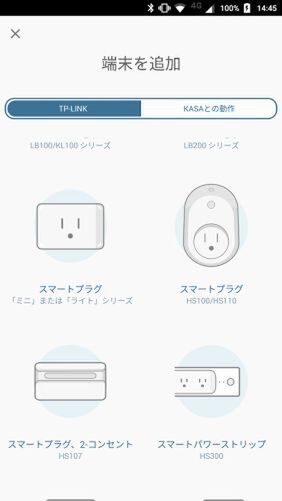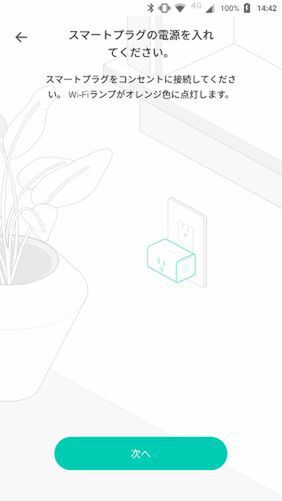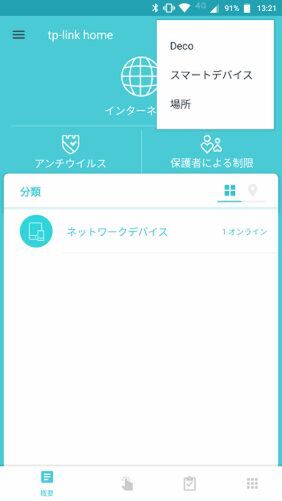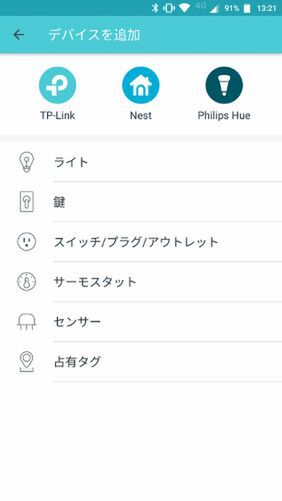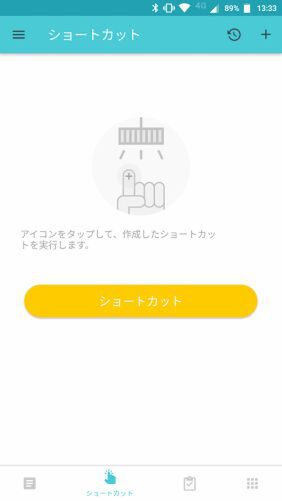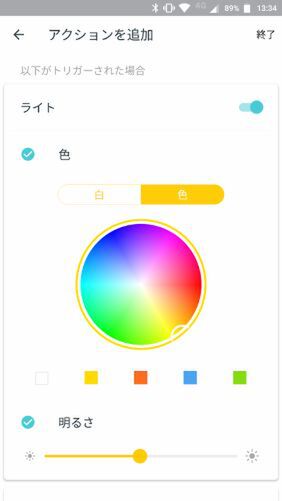スマートホームハブ機能でスマートLEDランプやスマートプラグを使う!
続いてスマートホームハブ機能を試してみよう。ざっくりと手順を説明すれば、まずは使いたいスマートデバイスを専用アプリでDeco M9 Plusへと接続し、その後、ルーター設定アプリの「TP-Link Deco」でショートカットやオートメーション設定を行なうというものだ。
TP-Linkのスマートプラグ・スマートLEDランプを使う場合でも、最初からTP-Link Decoは使えず、まずは「TP-Link Kasa Smart」で認識させる必要がある。各デバイスをルーターに接続させるだけならTP-Link Decoでもできるのだが、この場合スマートデバイスとして認識してくれないため、TP-Link Kasa Smartを使う必要がある。
といってもTP-Link Kasa Smartの使い方は簡単。アプリをインストールし、右上の「+」ボタンから「Add a Device」を開き、あとは追加したいデバイスを選んで、デバイスの電源を入れるだけだ。例えばスマートプラグであれば、アプリでスマートプラグの種類を選んだ後、デバイスをコンセントに差し込めば自動的に認識してくれる。
TP-Link Kasa Smartで追加したデバイスは、「TP-Link Deco」でスマートデバイスとして追加できるようになる。具体的な手順としては、アプリ画面の右上から「スマートデバイス」の追加を選び、デバイスの種類を選択。すると、TP-Link Kasa Smartで追加したデバイスが検出されるといったものだ。
スマートデバイスを認識できれば、あとはTP-Link Decoのホーム画面から電源をオンオフできるようになっているはずだ。とはいえ、これでは単なるリモコンと同じで、イマイチ便利さに欠ける。
ここで活用したいのが、ショートカットやオートメーションといった機能だ。ショートカットはワンタッチで複数のデバイスを操作できるもの。ランプの色やプラグのオンオフなど、事前に一括操作したい内容を登録しておくことで、複数のランプの色を変更するとか、プラグを一斉にオンにするといったことが可能になる。
オートメーション機能は、トリガーとなる動作を元に、指定した動作を行なうものだ。スマホがWi-Fiへ接続されたことをトリガーとしてランプをオンにする、といった設定を登録しておけば、帰宅時に自動的にランプが付くようになる。また、スマホがWi-Fiから切断された場合にプラグの電源をオフにするよう登録すれば、外出時に自動で電気が消えるといったことが実現できるわけだ。
使い方次第で驚くほど便利になるだけに、ショートカットとオートメーションは是非とも活用したい機能だ。
なお、操作できるのはTP-Linkの製品だけでなく、他社製品にも対応。例えばフィリップスのHueであれば、デバイスをコントロールするHueブリッジをDeco M9 Plusと接続し、TP-Link Decoからペア設定することで利用が可能となる。
週刊アスキーの最新情報を購読しよう
本記事はアフィリエイトプログラムによる収益を得ている場合があります